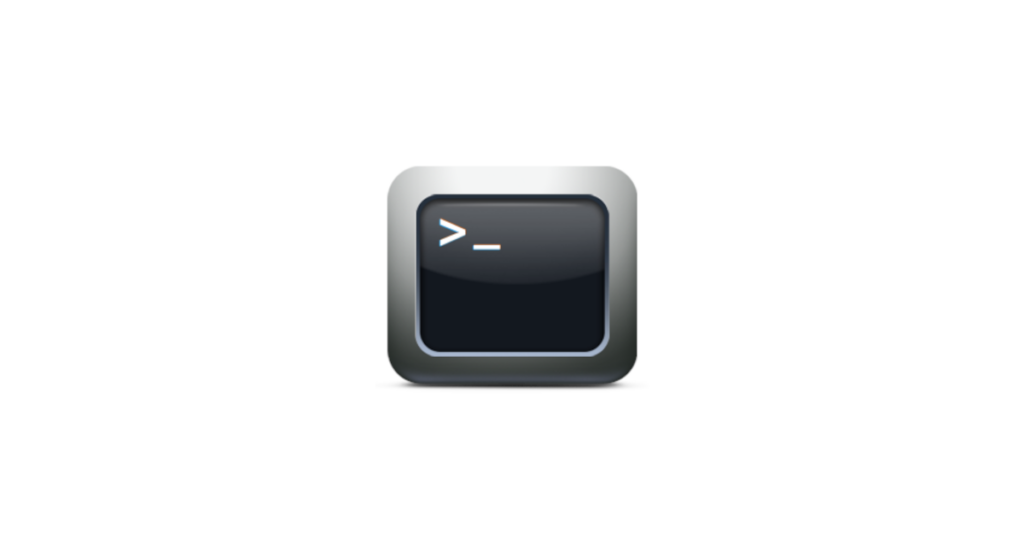Ich habe ein neues System mit Debian Stretch installiert. Während der Installation mit dem graphischen Installer, habe ich für „/“ (root), SWAP und den Daten, jeweils ein mdadm Raid / Softwareraid / Fakeraid erstellt. Soweit so gut, alles lief, bis ich einen neueren Kernel installierte und das System neustartete. Danach landet ich beim booten in der BusyBox und erhielt die Fehlermeldung:
mdadm: Devices UUID-7a140585:a601a93a:a6265560:0120df65 and UUID-7a140585:a601a93a:a6265560:0120df65 have the same name: /dev/md/0 mdadm: Duplicate MD device names in conf file were found. Gave up waiting for root device. Common problems: – Boot args (cat /proc/cmdline) – Check rootdelay= (did the system wait long enough?) – Check root=…
BusyBox v1.13.3 …
(initramfs)
Ok, scheinbar ist in die mdadm.conf ein doppelter Eintrag zum md0 vorhanden. Prüfen kann man dies indem man sich die mdadm.conf anschaut:
(initramfs) cat /etc/mdadm/mdadm.confBei mir gab es tatsächlich doppelte Einträge von md0. Also musste einer entfernt werden. Zuerst erstelle ich ein Backup der Datei. Dann übernehme ich aus dem Backup die ersten 20 Zeilen, denn danach steht der doppelte Eintrag, den ich ja nicht mehr brauche. Die Ausgabe schreibe ich direkt in die verwendete mdadm.conf und ersetzte durch > alles andere. Dafür nutze ich den Befehl awk mit dem Parameter NR.
(initramfs) cp /etc/mdadm/mdadm.conf mdadm.conf.backup
(initramfs) awk 'NR<20' mdadm.conf.backup >/etc/mdadm/mdadm.confNachdem nun der doppelte Eintrag entfernt wurde, lasse ich mdadm nach inaktiven Raids suchen und ggf. aktiv setzen.
(initramfs) mdadm --assemble --scan
mdadm: /dev/md/0 has been started with 2 drives.Add On für Nutzer von LVM
Dies habe ich nicht getestet, aber so im Netz gefunden, was für mich plausibel erscheint. Also wird LVM über dem Raid eingestzt, dann noch folgendes ausführen (a=activ y=complete):
(initramfs) lvm vgchange -ayNun kann die BusyBox (initramfs) beendet werden:
(initramfs) exit
INIT: version 2.88 bootingDanach lande ich in der Anmeldung, wo ich mich mit root anmelde und die initramfs aktualisiere:
# update-initramfs -vu Danach konnte ich das System sauber und ohne Probleme durchstarten.
Interessiert in verschiedenste IT Themen, schreibe ich in diesem Blog über Software, Hardware, Smart Home, Games und vieles mehr. Ich berichte z.B. über die Installation und Konfiguration von Software als auch von Problemen mit dieser. News sind ebenso spannend, sodass ich auch über Updates, Releases und Neuigkeiten aus der IT berichte. Letztendlich nutze ich Taste-of-IT als eigene Dokumentation und Anlaufstelle bei wiederkehrenden Themen. Ich hoffe ich kann dich ebenso informieren und bei Problemen eine schnelle Lösung anbieten. Wer meinen Aufwand unterstützen möchte, kann gerne eine Tasse oder Pod Kaffe per PayPal spenden – vielen Dank.